WordPress 6.1 Beta 版已经到来,其正式发布日期定为 2022 年 11 月 1 日。这将是 2022 年的最终大版本,其中将有很多新功能和增强功能。
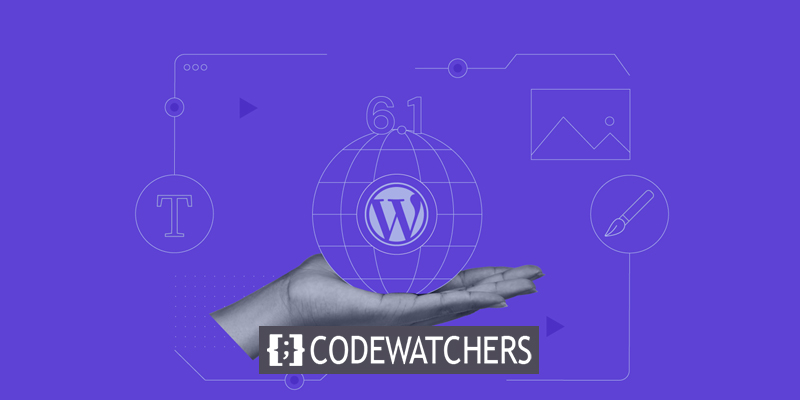
我们一直在密切关注演进并在我们的暂存环境中试验新功能。
这篇文章将提供 WordPress 6.1 即将推出的功能和屏幕截图的预览。 使用WordPress Beta Tester插件,您可以在本地或暂存环境中测试预发布版本。 请记住,某些测试版功能可能不会进入最终产品。
新的默认主题
二十二十三是 WordPress 的新默认主题,这是今年最后一个版本的惯例。
创建令人惊叹的网站
使用最好的免费页面构建器 Elementor
现在开始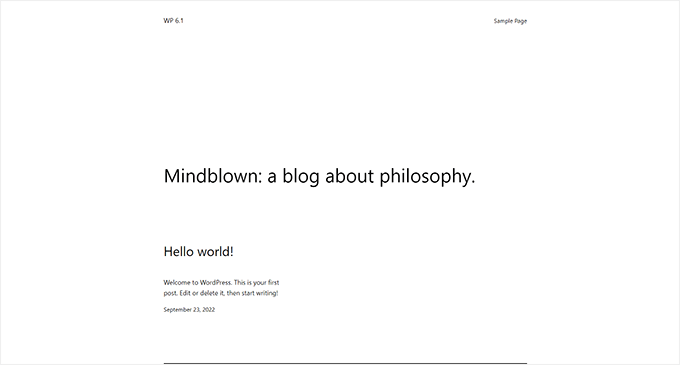
二十二十三是一个设计简单的可编辑块主题。
在站点编辑器中,用户可以访问十个独特的设计选项。
此外,还包括四种适合各种风格的字体。 在创建新文章或页面时也可以使用这些字体。
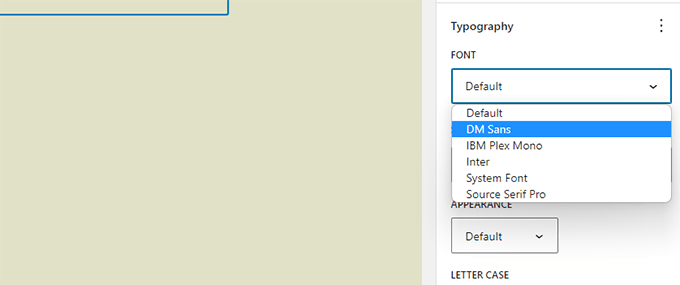
总而言之,TwentyThirty 的网站编辑器提供了一个可爱的空白石板,可以在上面绘制您的数字杰作。
块编辑器
WordPress 的用户通常将大部分时间花在块编辑器上,为他们的网站编写新内容。
就编辑而言,每个新版本的 WordPress 都会变得更好。 Gutenberg(13.1-14.1,块编辑器项目的代号)版本中所做的更改将合并到 WordPress 6.1 中。
这些 Gutenberg 更新的主要目标是标准化可用于各种块的设计工具集。
块编辑器的显着更新包括以下内容。
添加维度
WordPress 中的更多块,包括段落、列表、列、表格等,将从 6.1 版本开始支持维度。
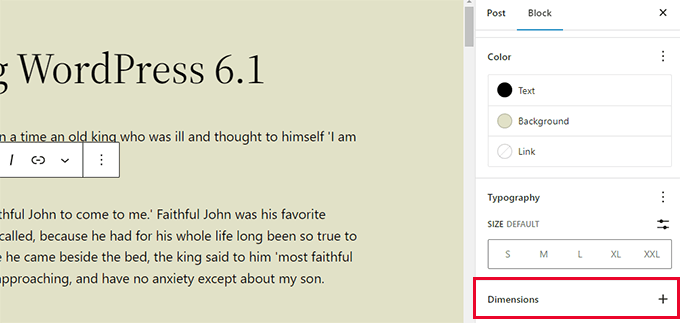
结果,用户将在布局和设计上拥有更大的粒度,并能够为更多块调整填充和边距。
同样,当修改块的边距和填充时,用户将能够立即看到效果。
改进的边框选项
WordPress 6.1 扩展了支持边框的块类型的数量。 他们将独立控制顶部、底部、右侧和左侧的边距。
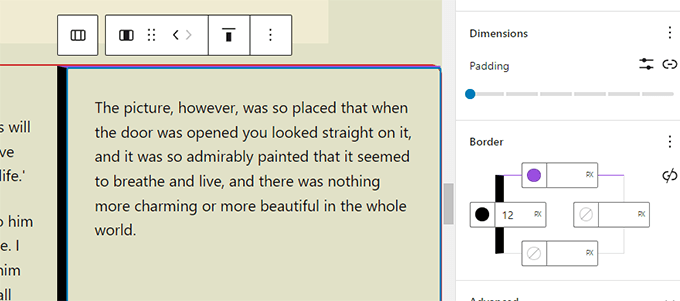
以前,图片块只允许您选择边框半径,但现在您可以添加实心边框。
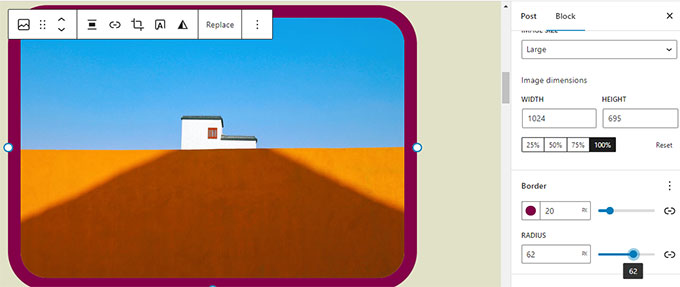
封面中的特色图片
WordPress 用户经常询问特色图片和封面块之间的区别。 许多读者希望在封面块中制作他们的封面图片也是他们的特色图片。
在 WordPress 6.1 中,封面图片可以由用户选择。 用户需要选择一个主图像才能开始看到它显示在封面上。
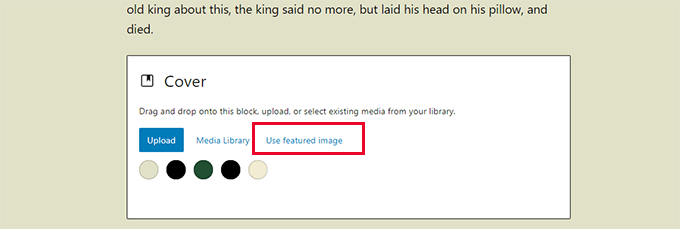
有了封面,人们可以以他们认为合适的任何方式展示他们最好的照片。
如果您没有正确使用此功能,您的特色图片可能会在屏幕上显示两次,具体取决于您的主题。
引用和列出内部块
您是否曾经想要重新排列项目符号列表中的项目,而不必对列表本身进行任何更改? WordPress 6.1 中的列表和引用块将能够包含它们自己的内部块。
示例:列表中的每个项目都有自己的块。 因此,您可以根据需要对它们重新排序,而无需进行任何更改。
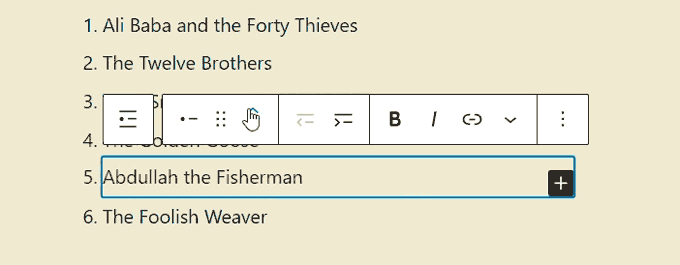
用户在使用引用块格式化引文和引用时具有相同的灵活性。
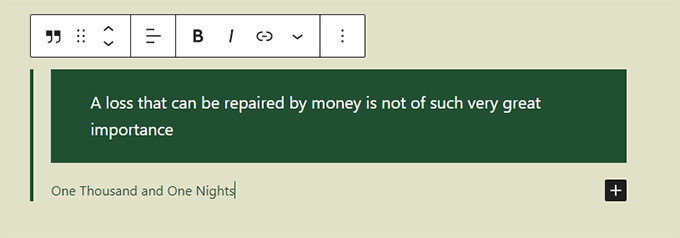
改进的导航
在 WordPress 6.1 中,导航块已经过改进,可以更简单地直接从块的设置中构建和选择菜单。
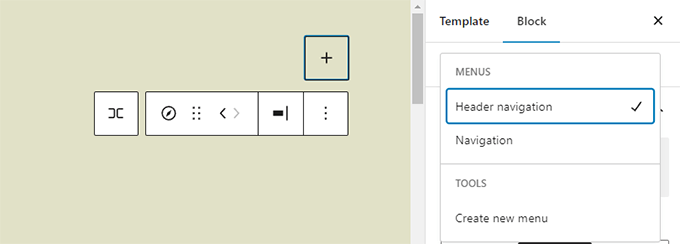
设计工具也可供用户使用,以独立于其父菜单项自定义子菜单的外观。
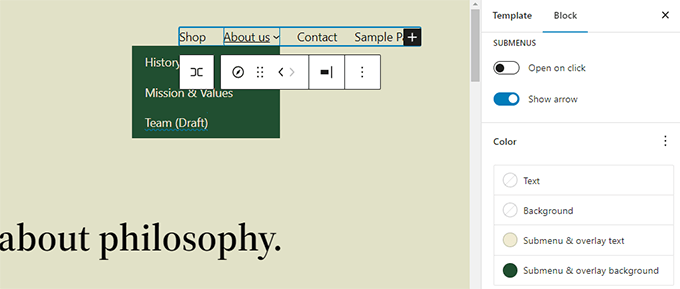
编辑器设计增强
新的编辑器屏幕布局是 WordPress 6.1 带来的众多改进之一。 块编辑器界面将从这些修改中受益。
这些改进的一些示例如下。
预览按钮
查看按钮已取代预览。
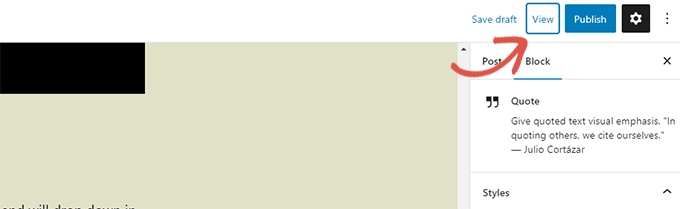
要在新窗口中预览您的站点,请单击站点编辑器下的查看按钮。
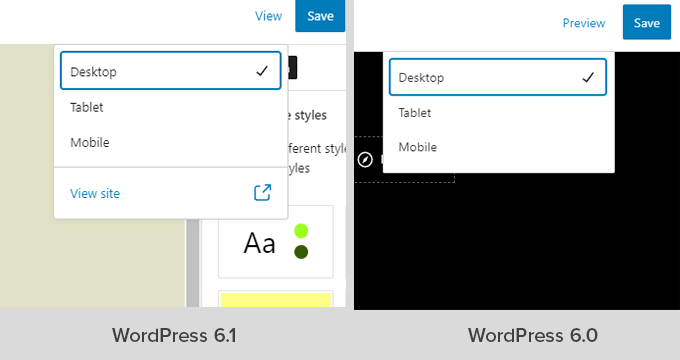
状态 & 可见性面板
在发布设置下,状态和可见性面板现在将称为摘要。
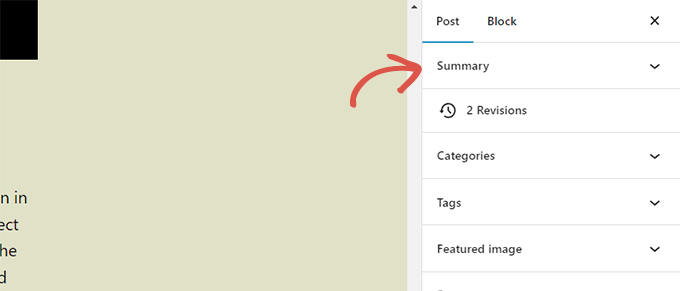
永久链接和模板选项
帖子设置页面具有用于自定义帖子的永久链接和模板的单独选项卡。 升级到 WordPress 6.1 后,您会看到“摘要”面板现在包含这两个部分。
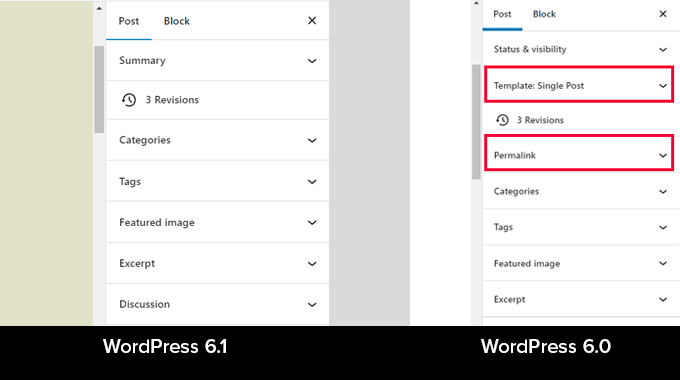
您可以通过展开“摘要”面板修改 URL 并选择新模板。
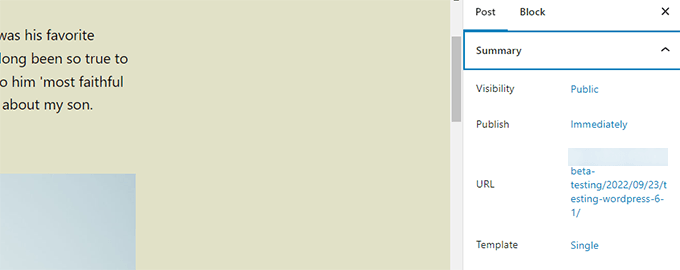
改进的信息面板
在 WordPress 6.1 中,阅读信息的时间会显示在弹窗中。
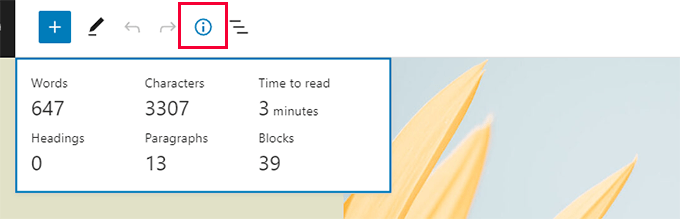
网站图标
屏幕左上角的查看帖子按钮将使用您指定的站点图标。
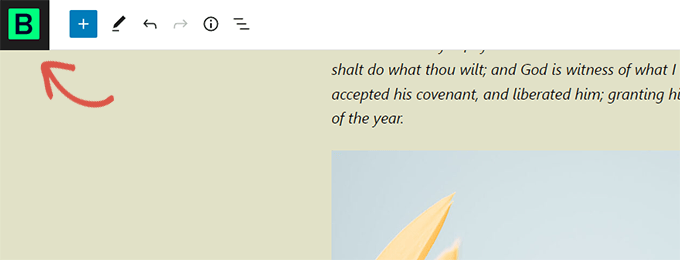
新偏好
在首选项部分添加了另外两个选项。
一个选项“始终打开列表视图”可让您在编辑帖子时查看列表。
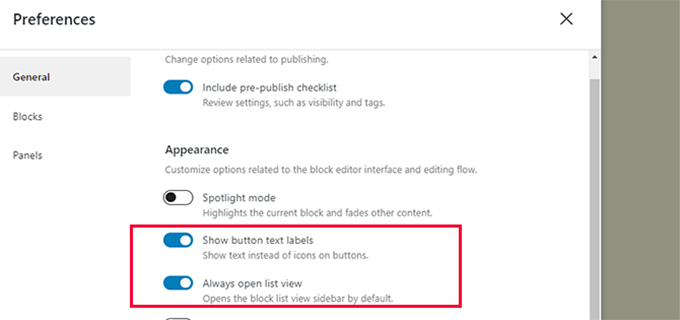
第二个新功能“显示按钮文本标签”允许用文本替换按钮图标。

站点编辑器中的更多模板
第一个 WordPress 主题的用户可以利用模板层次结构来构建自定义布局并通过自定义代码向他们的主题添加功能。
使用 WordPress 6.1 中的块编辑器,用户无需借助编码即可获得相同的结果。
无论当前使用的块主题如何,未来版本中都将提供以下布局。
- 一张
- 只有一个主题帖子
- 独立的分类词
- 自行分类
- 制作自己的图案(可用于任何帖子或页面)
要使用它们,请导航到外观 » 编辑器并从左侧边栏菜单中选择它们。 接下来,通过单击“添加新”按钮从可访问的选项中进行选择。
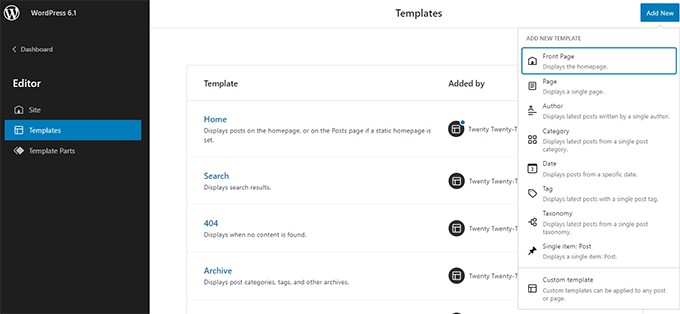
如果您选择可用于单个项目的模板,则会出现一个弹出窗口。
新模板可以应用于此菜单中的特定项目。
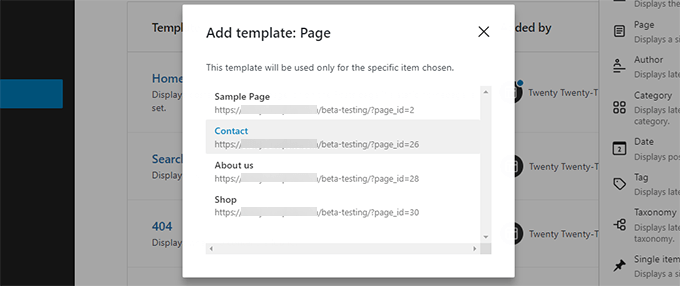
例如,一旦您选择了类别模板,就会出现一个提示。
如果您对新模板感到满意,您可以选择将其用于所有类别或仅用于您希望的类别。

快速搜索
此外,WordPress 6.1 将使查找和使用各种模板组件变得更加简单。
例如,如果您的主题包含标题模板的许多变体,您可以轻松地在它们之间切换。
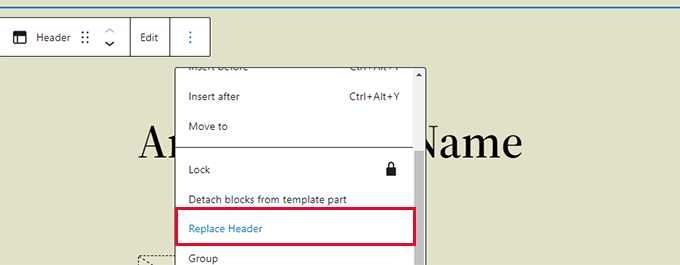
要替换模板组件,只需右键单击它并选择适当的替代项。
在生成的模态窗口中,您可以浏览各种模板组件以找到您需要的组件。

包起来
WordPress 6.1 beta 的核心解决了 250 多个问题,并且块编辑器有 350 多个增强和错误修复。
运气好的话,这篇文章让您先睹为快 WordPress 6.1 中的一些新功能。 就您希望在 WordPress 的未来版本中看到的内容以及您认为最吸引人的功能添加您的想法。




